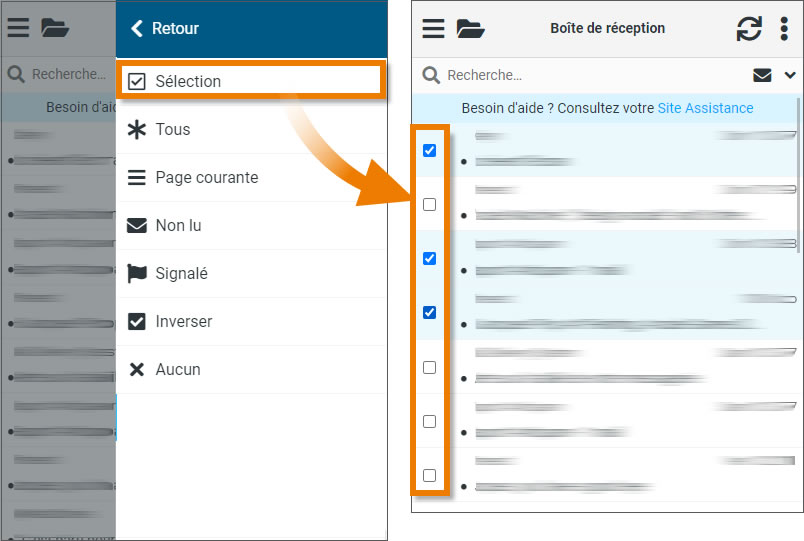De nouvelles fonctionnalités viennent s'ajouter à celles que vous connaissiez dans la version précédente de votre messagerie.
Découverte du Webmail 2023 (pour les utilisateurs de la version pour mobiles)
Depuis le 9 Octobre, Nordnet met à disposition de ses abonnés Internet une nouvelle version de sa messagerie (Webmail).
Pour prendre en main rapidement la nouvelle version de la messagerie Nordnet, découvrez dans cet article une vue d'ensemble de ses fonctionnalités, ainsi que ses principaux changements par rapport à la version que vous utilisiez.
- La barre de menu
- Consulter vos e-mails
- Rédiger un e-mail
- Accéder aux différents dossiers
- Rechercher un e-mail
- Trier vos e-mails
- Sélectionner un ou plusieurs messages
Une fois connecté à votre messagerie, vous accédez à la fenêtre principale du Webmail.
La barre de menu Vs menu burger
Les différentes fonctionnalités intégrées dans votre messagerie qui figuraient dans la barre de menu, sont désormais accessibles depuis le menu burger .
.
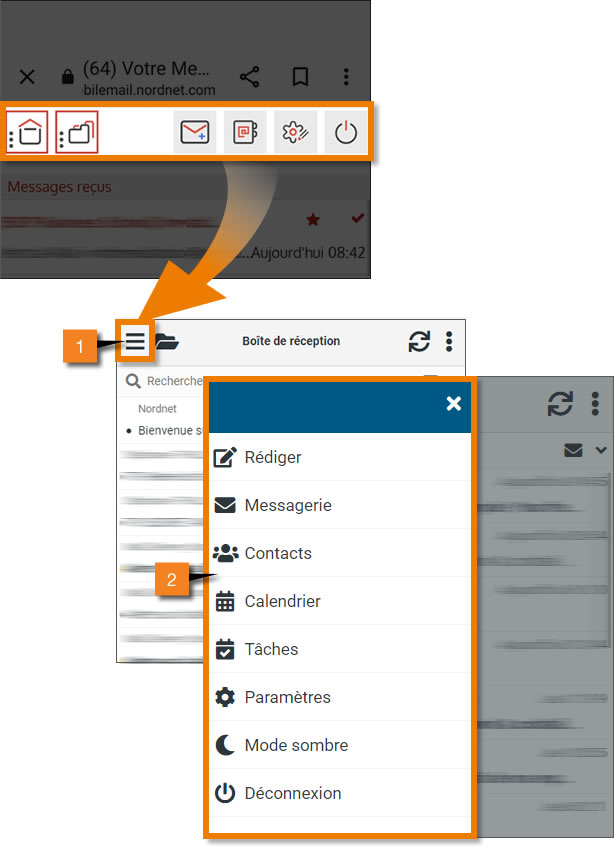
|
|
Créer un nouveau message |
 |
Messagerie, pour consulter tous vos messages |
 |
Contacts, pour gérer votre carnet d'adresses |
 |
Nouveauté Calendrier, pour programmer et suivre vos rendez-vous. Vous pouvez également inviter des contacts à vos rendez-vous. |
 |
Nouveauté Tâches, pour programmer et suivre des actions |
 |
Paramètres, pour accéder aux paramètres personnalisés de votre messagerie |
 |
Nouveauté Mode sombre, pour réduire la fatigue visuelle liée aux écrans. |
 |
Déconnexion, pour quitter votre session en cours. |
Consulter vos messages
Lorsque vous accédez à la messagerie Nordnet, la boîte de réception s'affiche. Cliquez ensuite sur le message souhaité pour afficher son contenu.
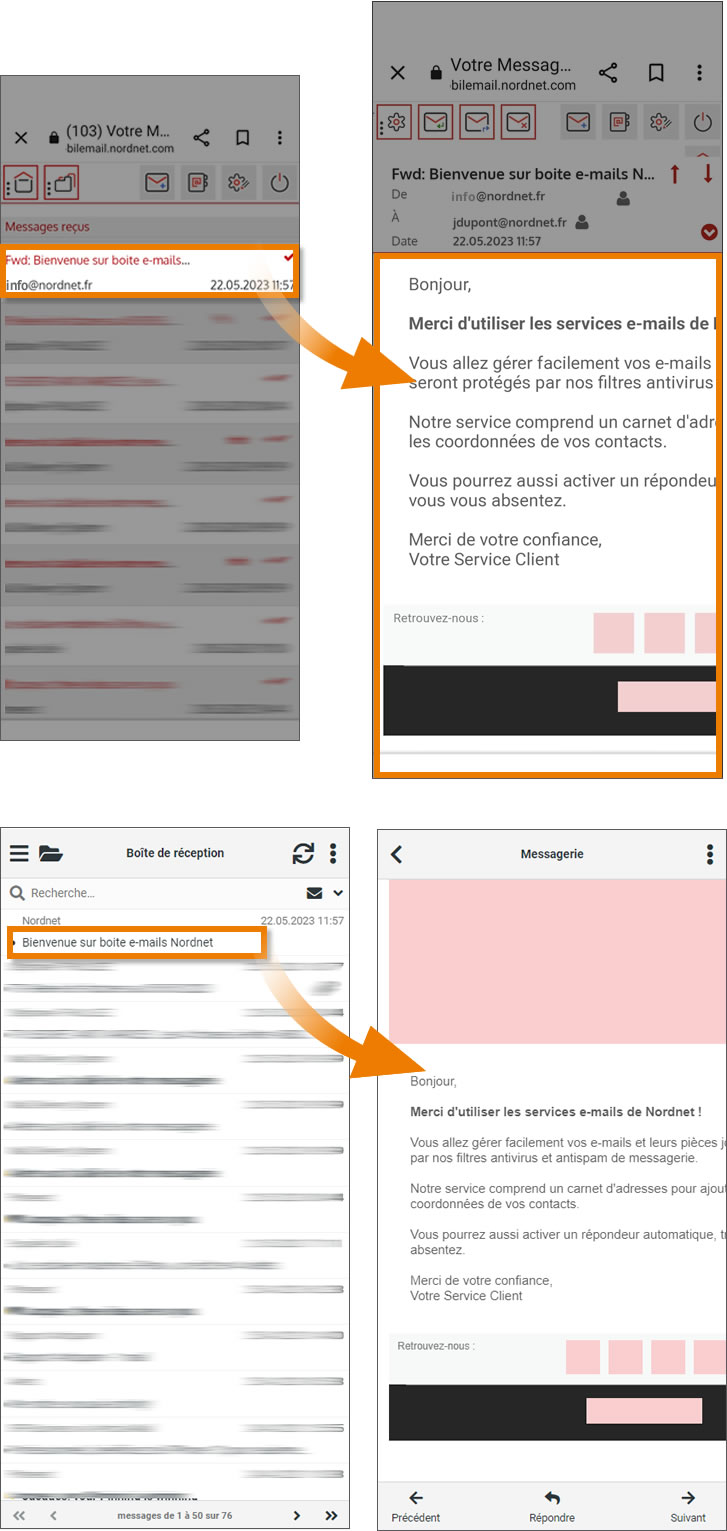
Rédiger un message
L'accès à la création d'un nouveau message se fait désormais depuis le menu burger .png) 1 situé là gauche, puis par le menu Rédiger 2.
1 situé là gauche, puis par le menu Rédiger 2.
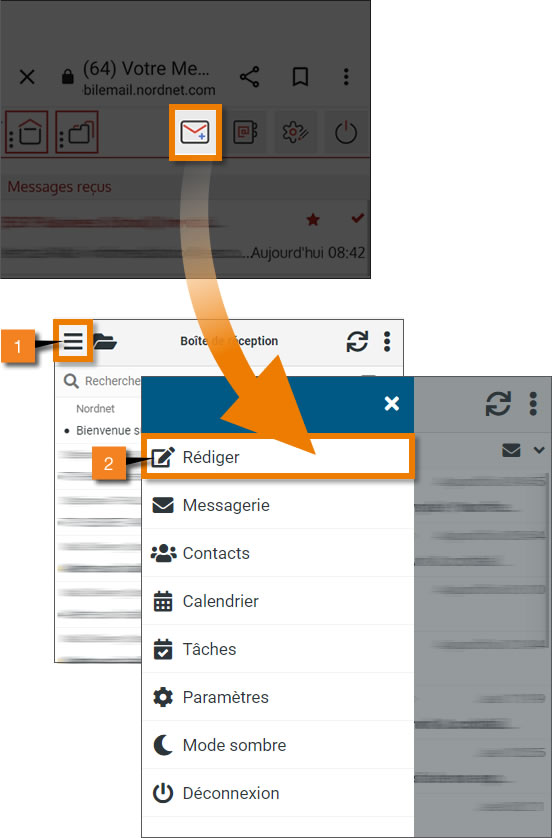
Accéder aux différents dossiers
Cliquez sur l'icône 1 symbolisant les dossiers, naviguez ensuite dans les différents dossiers 2.
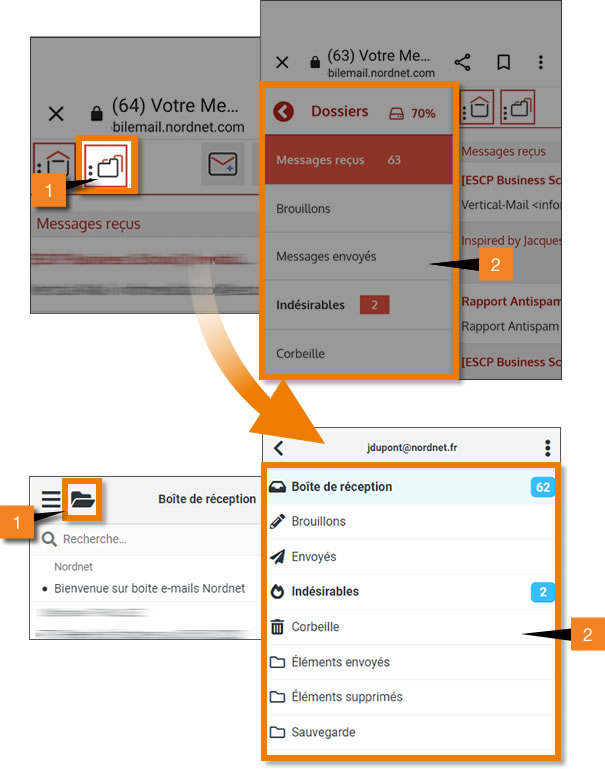
Rechercher un message
Le champ de recherche se situe désormais au dessus de vos messages.
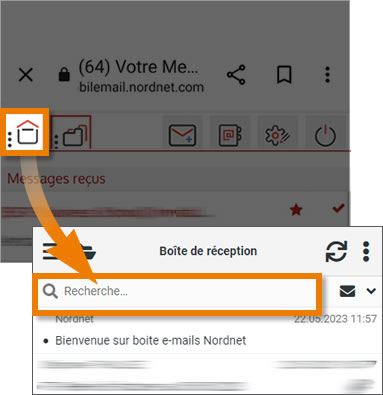
Trier vos messages
Pour trier vos messages, cliquez sur le menu burger  situé sur la gauche 1, cliquez sur Options 2 puis sélectionnez la colonne dont les messages seront triés, ainsi que l'ordre de tri 3 .
situé sur la gauche 1, cliquez sur Options 2 puis sélectionnez la colonne dont les messages seront triés, ainsi que l'ordre de tri 3 .
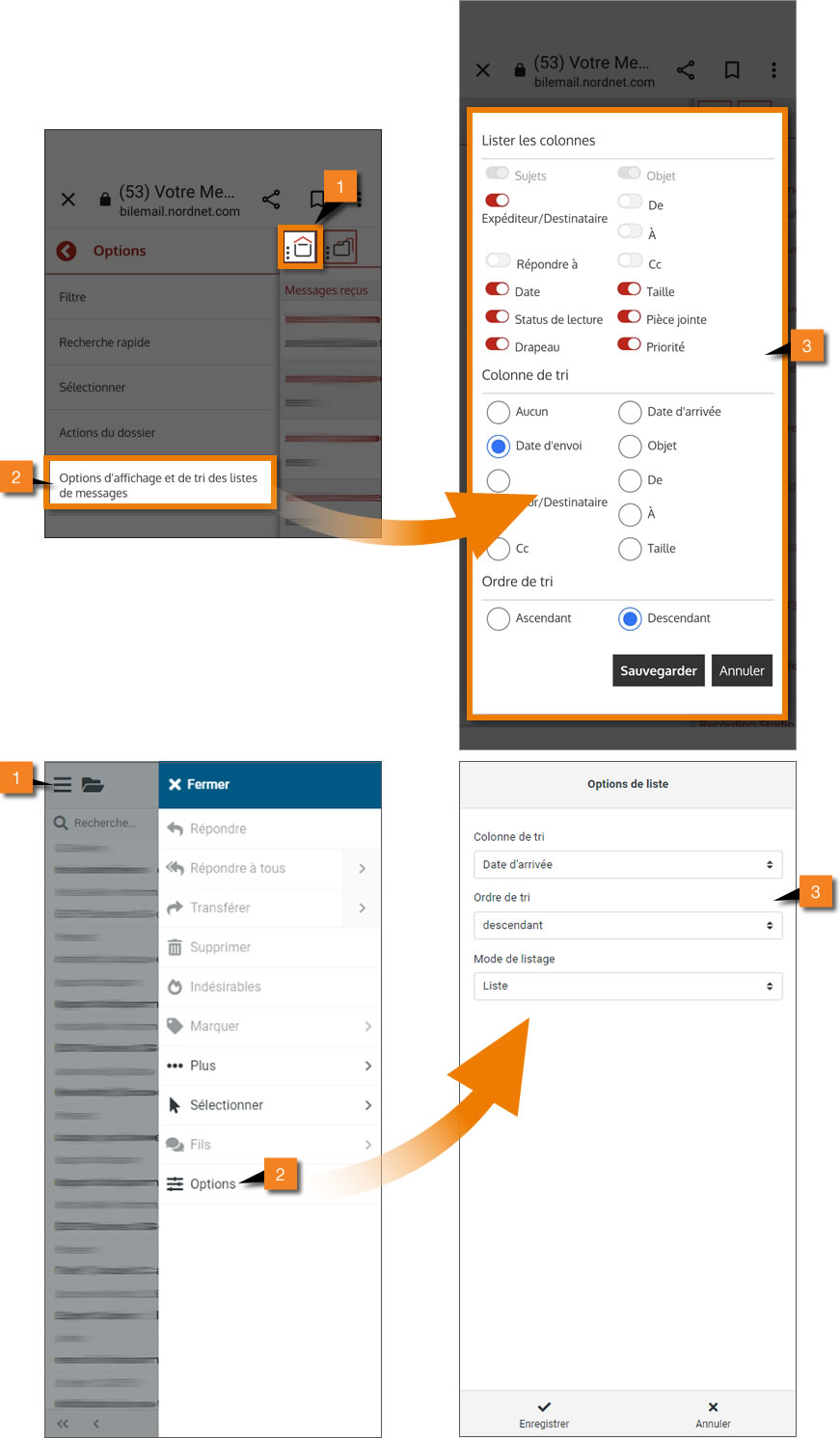
Sélectionner un ou plusieurs messages
Vous souhaitez sélectionner un ou plusieurs e-mails en vue de les supprimer ou de le déplacer vers un autre dossier.
Cliquez sur le bouton d'action symbolisé par trois petits points, puis appuyer sur Sélectionner pour provoquer l'affichage des cases de sélection, qui apparaîtront par défaut devant les messages.
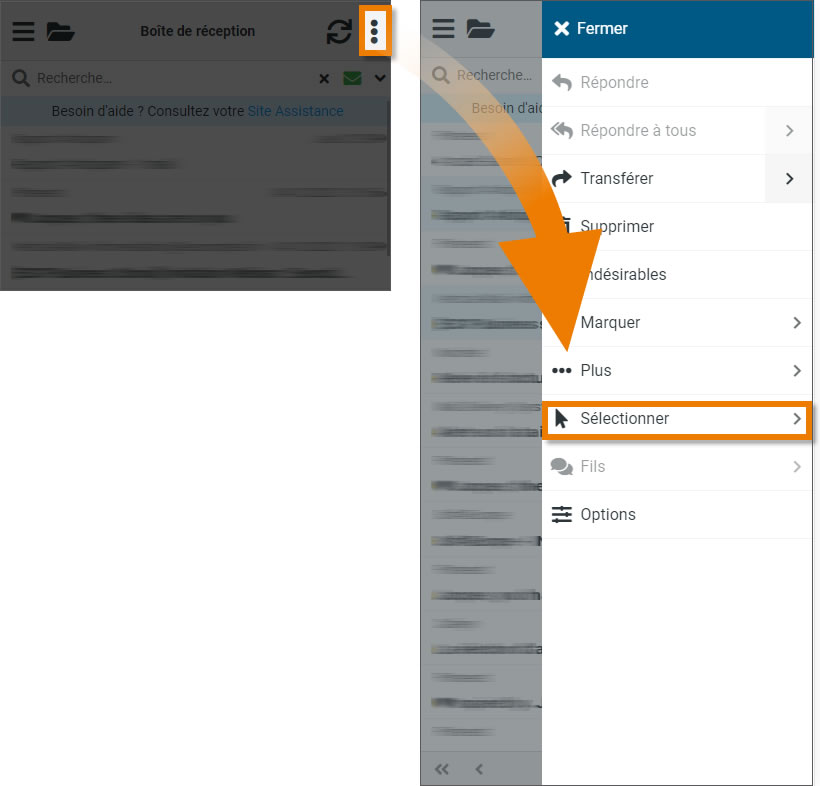
Puis cliquez sur Sélection pour provoquer l'affichage des cases de sélection, qui apparaîtront par défaut devant les messages.